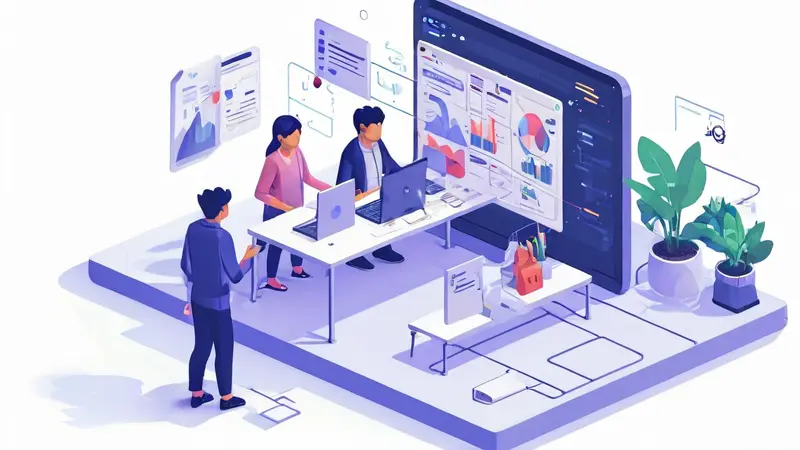
文档协作是现代工作环境中的重要组成部分,它可以极大地提高团队的效率和生产力。分享协作文档的主要方法包括:1、使用在线协作工具,如Google文档、微软的Office 365等;2、使用云存储服务,如Dropbox、OneDrive等;3、使用专业的文档管理系统,如Confluence等;4、使用电子邮件或即时消息工具分享文档链接。这些方法有的侧重于实时协作,有的侧重于版本控制,有的则提供全面的文档管理功能,应根据具体需求选择合适的方法。
一、使用在线协作工具
在线协作工具是最常用的分享协作文档的方法,其中最受欢迎的是Google文档和微软的Office 365。
Google文档支持实时协作,你可以邀请团队成员共同编辑同一个文档,系统会自动保存每个人的修改,而且每个人的光标颜色不同,方便区分。你可以在文档中添加评论和建议,还可以查看历史版本,了解文档的修改历史。
微软的Office 365也提供类似的功能,它将熟悉的Word、Excel和PowerPoint等应用程序转变为在线协作工具。你可以在OneDrive或SharePoint上共享文档,然后邀请他人共同编辑。
二、使用云存储服务
云存储服务也是分享协作文档的常用方法,如Dropbox、OneDrive等。这些服务允许你上传文档到云端,然后生成链接分享给他人。
Dropbox提供了丰富的版本控制功能,你可以查看文档的修改历史,还原到任何一个历史版本。你也可以设置权限,控制他人是否可以编辑文档。
OneDrive是微软的云存储服务,它与Office 365紧密集成,可以方便地共享和协作编辑文档。
三、使用专业的文档管理系统
专业的文档管理系统如Confluence等,提供了全面的文档管理功能,包括版本控制、权限管理、文档审批等。
Confluence是Atlassian公司的一款文档管理系统,它非常适合大型团队和企业使用。你可以在Confluence中创建文档,然后邀请他人共享和协作编辑。你还可以设置权限,控制谁可以查看和编辑文档。此外,Confluence还提供了丰富的插件,支持与JIRA、Slack等其他工具集成。
四、使用电子邮件或即时消息工具分享文档链接
如果你只是偶尔分享文档,也可以使用电子邮件或即时消息工具。你可以将文档上传到云端,然后将链接通过电子邮件或即时消息工具发送给他人。这种方法简单易用,但缺少版本控制和权限管理功能。
相关问答FAQs:
1. 如何将协作文档分享给他人?
您可以通过选择适当的分享选项来与他人分享协作文档。通常,您可以在文档编辑界面的顶部工具栏或侧边栏找到分享按钮。点击该按钮后,您可以选择通过电子邮件邀请特定的人员或生成一个共享链接,然后将链接发送给需要访问文档的人。
2. 我可以在协作文档中指定其他用户的编辑权限吗?
是的,您可以在协作文档中为其他用户指定不同的编辑权限。通常,有三种主要的权限级别可供选择:只读、评论和编辑。只读权限意味着被邀请的用户只能查看文档内容,而不能进行任何修改。评论权限允许用户在文档中添加评论和反馈,但不能直接编辑文档内容。编辑权限则允许用户对文档进行完全的编辑和修改。
3. 我如何知道哪些用户正在与我协作同一份文档?
在协作文档中,您通常可以看到一个用户列表,其中显示了当前与您一起协作的其他用户。这个列表通常位于编辑界面的某个位置,您可以在其中看到其他用户的头像或用户名。有些协作平台还会显示其他用户的光标位置,以便您知道他们正在文档中的具体位置。这样,您就可以实时了解到谁正在与您一起编辑文档,以便更好地协作和沟通。





























